Tabla de Contenidos
La aplicación oficial Google Play Store que vienes instalada de manera predeterminada en los dispositivos Android (Smartphone y Tablets) es la tienda oficial de Android desde la que podrás descargar e instalar aplicaciones, juegos, música, libros, etc. Sin embargo en muchas ocasiones esta aplicación falla, y es imposible acceder a la misma. Este problemas se caracteriza por no puede abrir Google Play, Google Play no responde, Google Play se abre pero no muestra contenido, Google Play muestra mensaje de error, no puedes descargar una app de Google Play, etc.

Si eres propietario de un dispositivo Android y la app Google Play Store no funciona correctamente a continuación te mostramos una lista de soluciones gracias a las cuales conseguirás que la tienda oficial de Android funcione correctamente en tu Smartphone o Tablet:
- Método 1: Reinicia la conexión de tu dispositivos Android.
Si tu dispositivo Android está conectado a una red Wi-Fi, lo primero que deberás hacer para intentar solucionar el problema con Google Play Store será desconectarlo y tras varios segundos, volver a conectarlo de la red Wi-fi en la que actualmente se encuentre conectado. Si aun así sigue persistiendo el problema, prueba a utilizar la conexión 3G y comprueba entonces si tu app Google Play Store.
- Método 2: Borrar la memoria caché de la aplicación Google Play Store.
Si tras el primer método sigues sin poder utilizar la app Google Play, deberás dirigirte a los ajustes de tu dispositivo Android y buscar la opción: Gestor de aplicaciones o Aplicaciones. Esto hará que se muestre una lista de todas las aplicaciones instaladas en tu teléfono o tableta Android. Localiza la app Google Play y pulsa sobre ella para acceder a opciones específicas de la misma.
Una vez que estés en esta pantalla, encontrarás la opción: Borrar Caché, en la que deberás pulsar para que automáticamente se elimine la memoria Cache de esta aplicación. Una vez hecho esto, podrás salir de los ajustes para volver a intentar acceder y usar la app Google Play Store
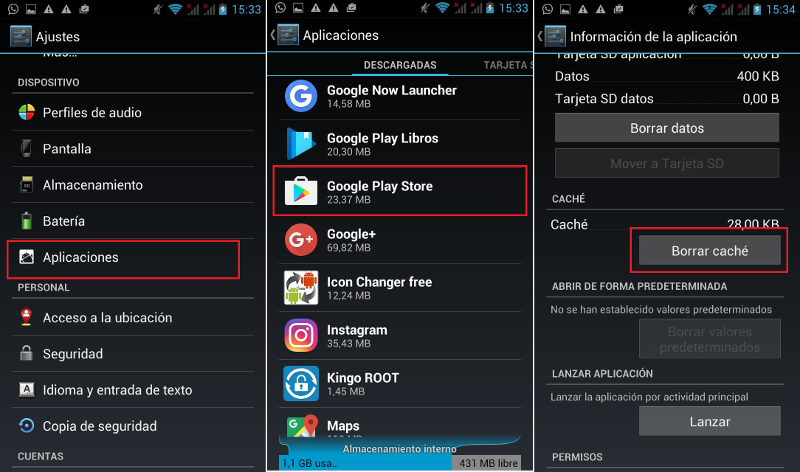
- Método 3: Borrar todos los datos de la app Google Play Store
Cuando el borrado de la Cache no ha solucionado el problema con Google Play, tendremos que tomar una medida algo más drásticas y borrar todos los datos de la app Play Store. El proceso es idéntico al del método 2 pero en lugar de pulsar sobre Borrar Caché, deberemos pulsar sobre la opción Borrar Datos.
Esto hará que se borre toda la información generada y almacenada durante el tiempo que has estado utilizando. Por ejemplo se borrará información como el inicio de sesión, es decir que si tras este método, nos dirigimos a la app Google Play y conseguimos acceder a ella tendremos que volver a iniciar sesión con nuestra cuenta de Google Play.
No obstante si entre los datos de Google Play Store se encuentra el que provoca el error con la app, este también se eliminará y por lo tanto podrás volver a usar Google Play Store normalmente. Si no conseguiste que el borrado de datos funcionase, procede al siguiente método.

- Método 4: Desinstalar las actualizaciones de la app Google Play Store.
En este método al igual que en los 2 anteriores, tendremos que dirigirnos igualmente al gestor de aplicaciones y acceder a las herramientas del Play Store. En esta ocasión, en esta pantalla tendrás que pulsar sobre el botón Desinstalar Actualizaciones.
Tras hacer esto, restableceremos la app Play Store al estado de fábrica, eliminado todas las nuevas versiones que se hubieran instalado en forma de actualizaciones de Google Play. De esta manera si el problema esté provocado por alguna de estas actualizaciones, estos se eliminarán y se solucionará el problema.
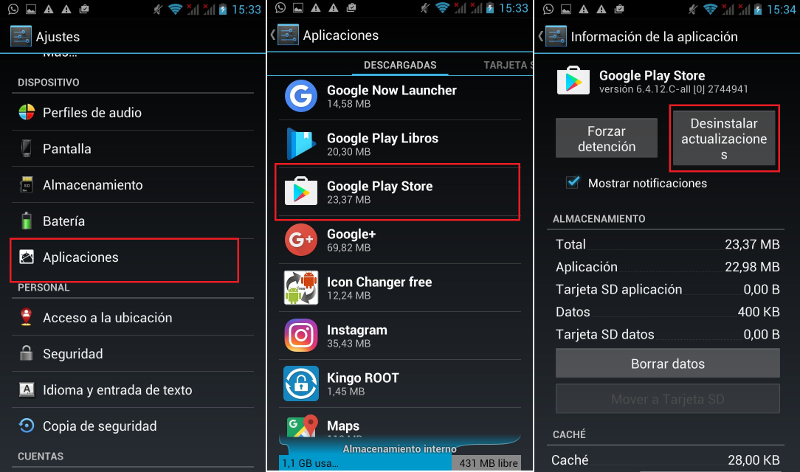
- Método 5: Borrar la memoria caché de los Servicios de Google Play.
En este caso tendremos que dirigirnos a los Ajustes > Aplicaciones > Servicios de Google Play. Una vez en esta pantalla, tendremos que borrar la memoria caché de este elemento. Vuelve a probar si tu aplicación Google Play Store, ahora funciona correctamente.
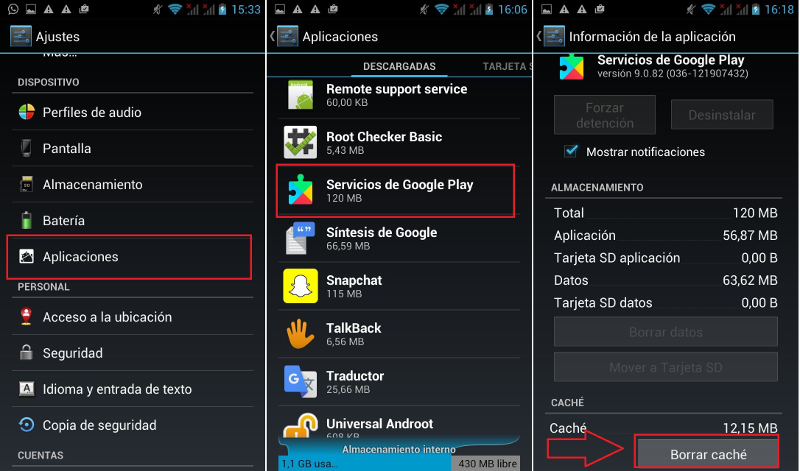
- Método 6: Ejecuta el Gestor de Descargas.
Puede que el problema que provoca el mal funcionamiento de la app Google Play sea debido a un problema con el administrador de descargas de Google Play. Esto estaría relacionado con la imposibilidad de descargar apps y otros artículos de la aplicación oficial.
Es más si el Gestor de descarga no se está ejecutando, el Google Play Store no funcionará.
Para comprobar si el Gestor de descargas se está ejecutando, tendrás que volver a dirigirte a Ajustes > Aplicaciones. Una vez aquí desplaza la pantalla hasta situarte en la sección Todas. Una vez aquí busca el Administrador de Descargas. Pulsa sobre esta opción para que en la siguiente pantalla puedas comprobar si el botón habilitar no está activado, tendrás que pulsarlo. Si se muestra el botón inhabilitar, esto significa que se esta ejecutando correctamente.

- Método 7: Cambia la cuenta de Google Play.
Si tu problema es que cuando abre Google Play, no se muestra el contenido de la tienda o se muestran errores relacionados con tu cuenta, lo aconsejable será cerrar sesión con la cuenta que actualmente estés utilizando en la tienda y sustituirla por otra nueva.
Para ello tendríamos que acceder a los ajustes de tu dispositivo Android para renglón seguido acceder a la sección Cuentas. Concretamente a las de Google. Aquí podrás eliminar la cuenta que actualmente tienes habilitada para añadir una nueva. Sin embargo en el caso de que tengas configurada más de una cuenta vinculada en tu dispositivo Android, solo tendrás que cambiarla actual por la otra vinculada.
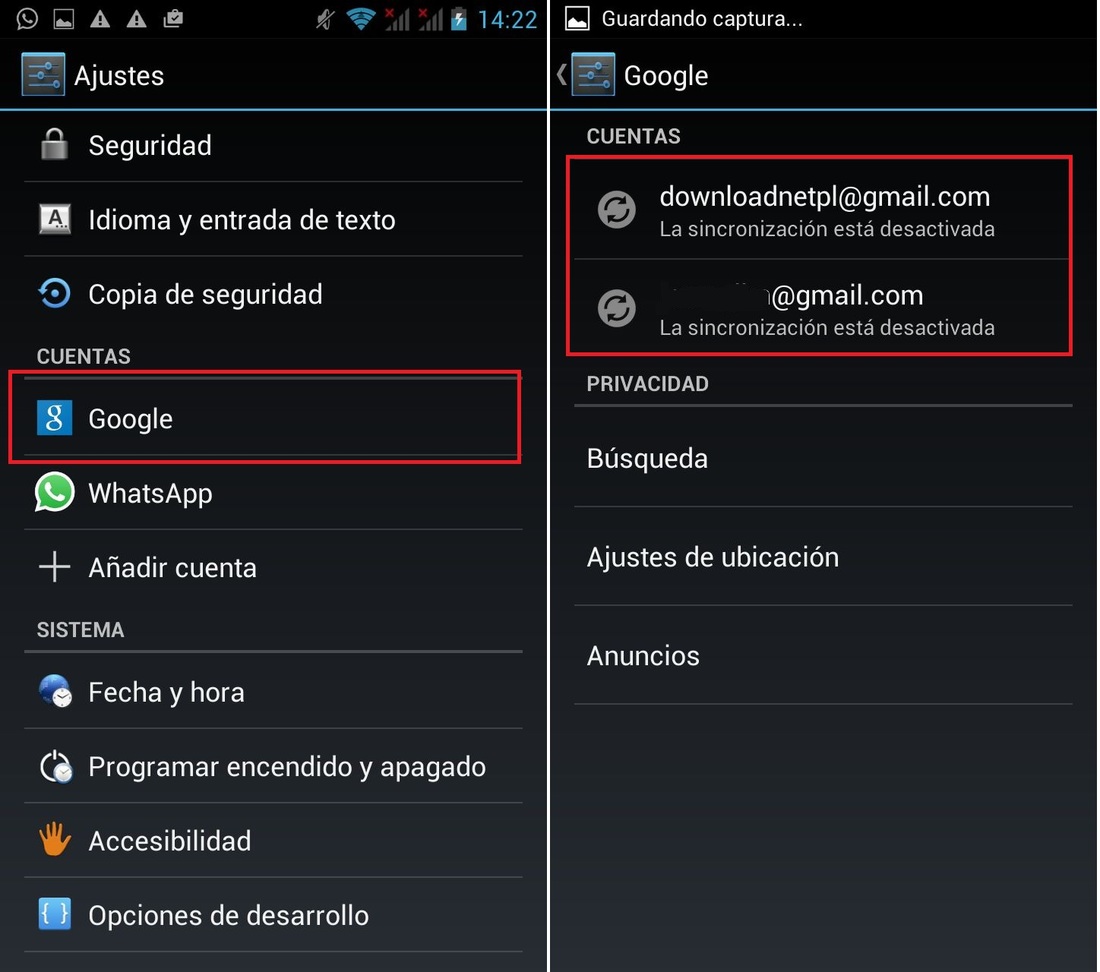
- Último Recurso: Restaurar tu Smartphone o Tableta a los valores de fábrica.
Si nada de lo anterior te ha servido para solucionar tus problemas, puede que la última solución que te quede será la restauración de tu dispositivo Android a la versión predeterminada o de Fabrica. Es decir borrar completamente el dispositivo Android para que quede tal y como se encontraba en el momento en el que lo compraste.
Evidentemente antes de llevar a cabo este proceso es recomendable realizar una copia de seguridad de todos los datos de tu dispositivo. Aquí os dejo una lista de las mejores aplicaciones para realizar una copia de seguridad de tus dispositivos Android: Aplicaciones para realizar copias de seguridad en Android.
También te puede interesar: Como instalar una copia de seguridad de tus datos Andorid.
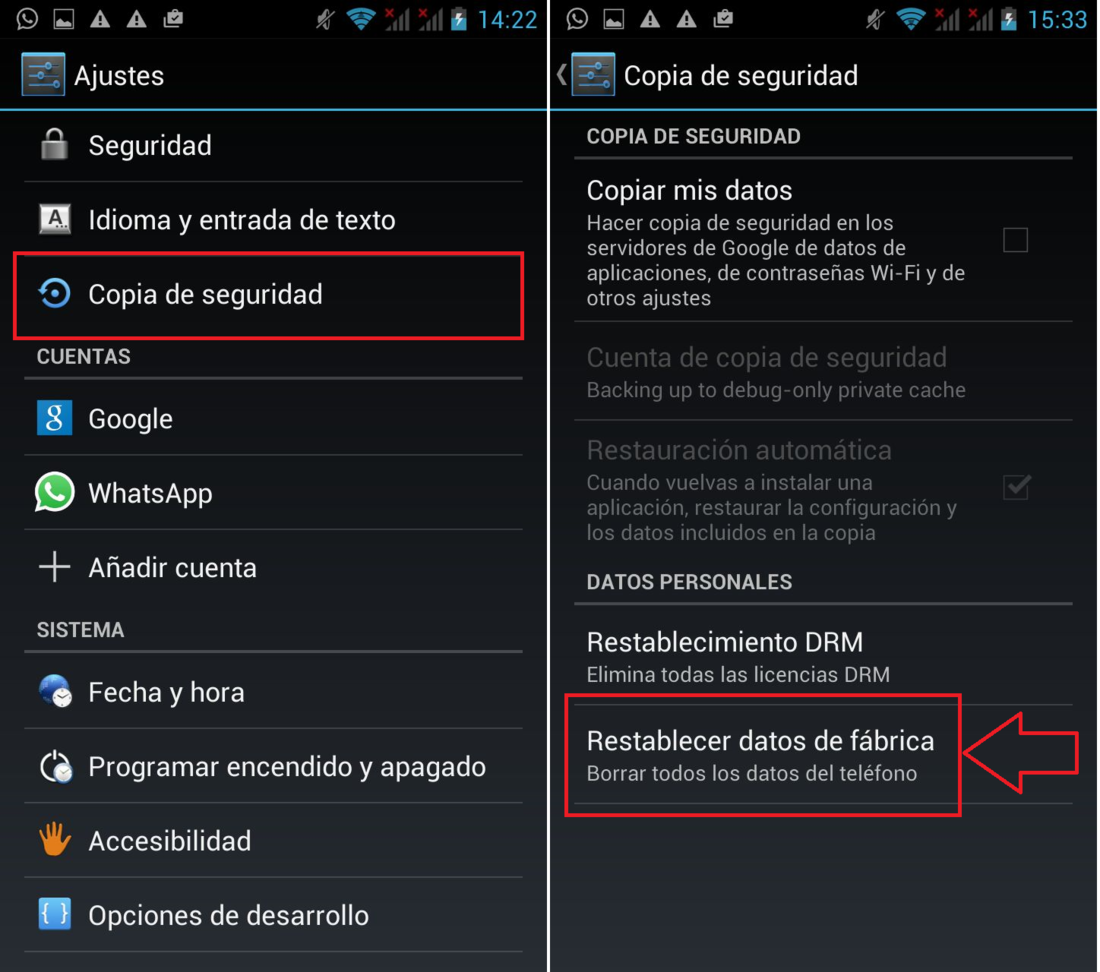
Para restaurar la configuración predeterminada, de nuestro dispositivo Android tendremos que dirigirnos a los Ajustes Copia de Seguridad y por último pulsar el botón: Restablecer Datos de Fabrica. Esto borrara toda la información de tu teléfono o tableta y todas las apps volverán al estado de fabrica así como las configuraciones del dispositivo. Esto solucionará el conflicto que impedía el correcto funcionamiento de Google Play.
